
Facebookを退会する方法!アカウント完全削除と利用停止の違いは?
Contents[OPEN]
Facebookを退会する前に注意点を確認!
Facebook退会の意思が固まった方は、退会の準備をしていきましょう!
ここでは、退会する前に必要な準備と注意点をお伝えしていきます。
データをバックアップする
Facebook上のデータで、保管しておきたい情報がある方は、バックアップを取っておきましょう!
実はFacebookには、簡単にバックアップを取ることができる機能が付いているんです!
バックアップの手順【スマホから(iPhone・Android共通)】
それでは、スマホアプリ版facebookでバックアップを取る手順を説明していきます。
- 三本線を開く
- 「設定とプライバシー」を開く
- 「設定」を開く
- 「個人データをダウンロード」を開く
- ダウンロードしたい内容にチェック
- 「ファイルを作成」
画像でも解説しておきます。
手順1:三本線を開く
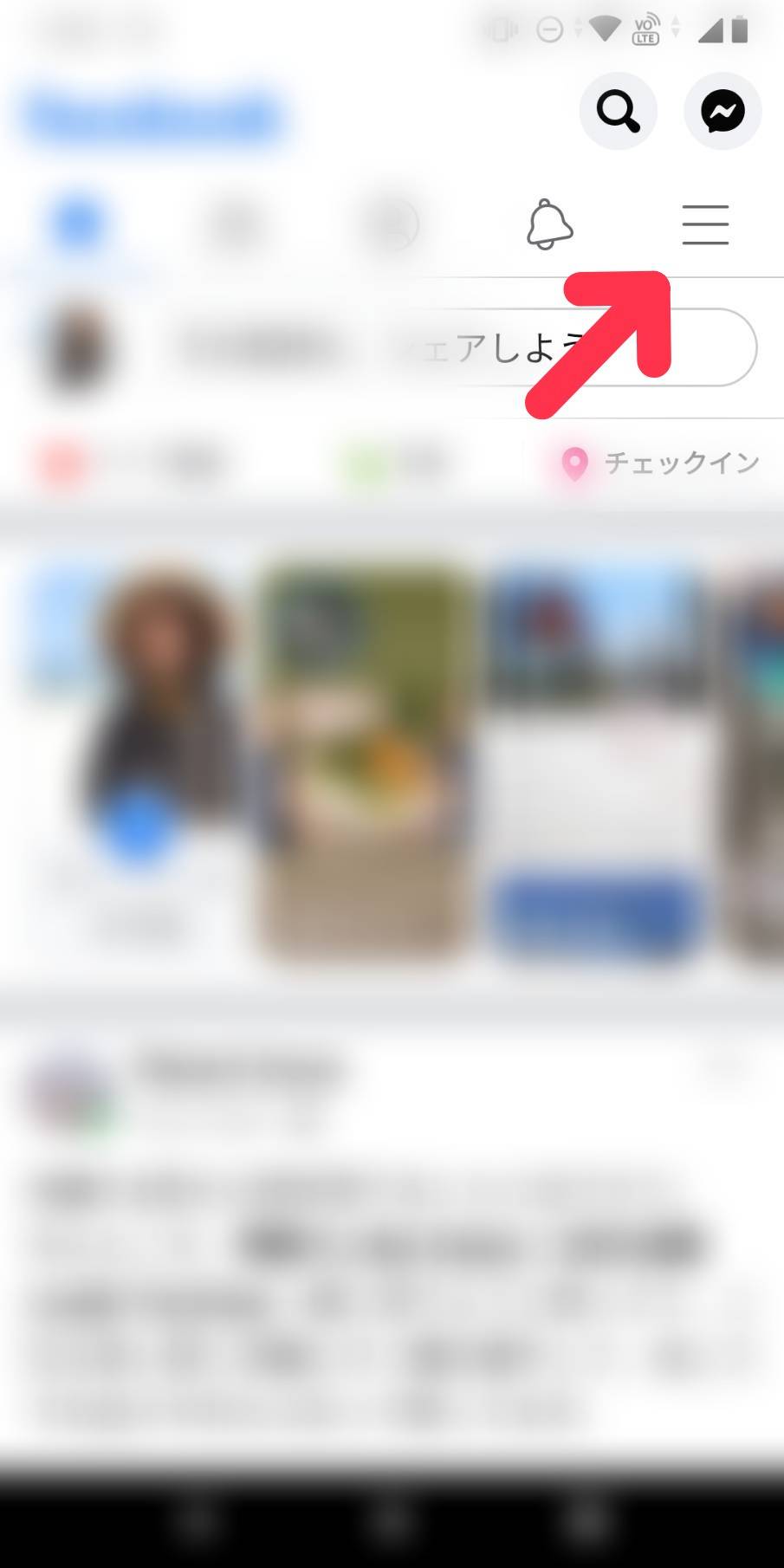
手順2:「設定とプライバシー」を開く
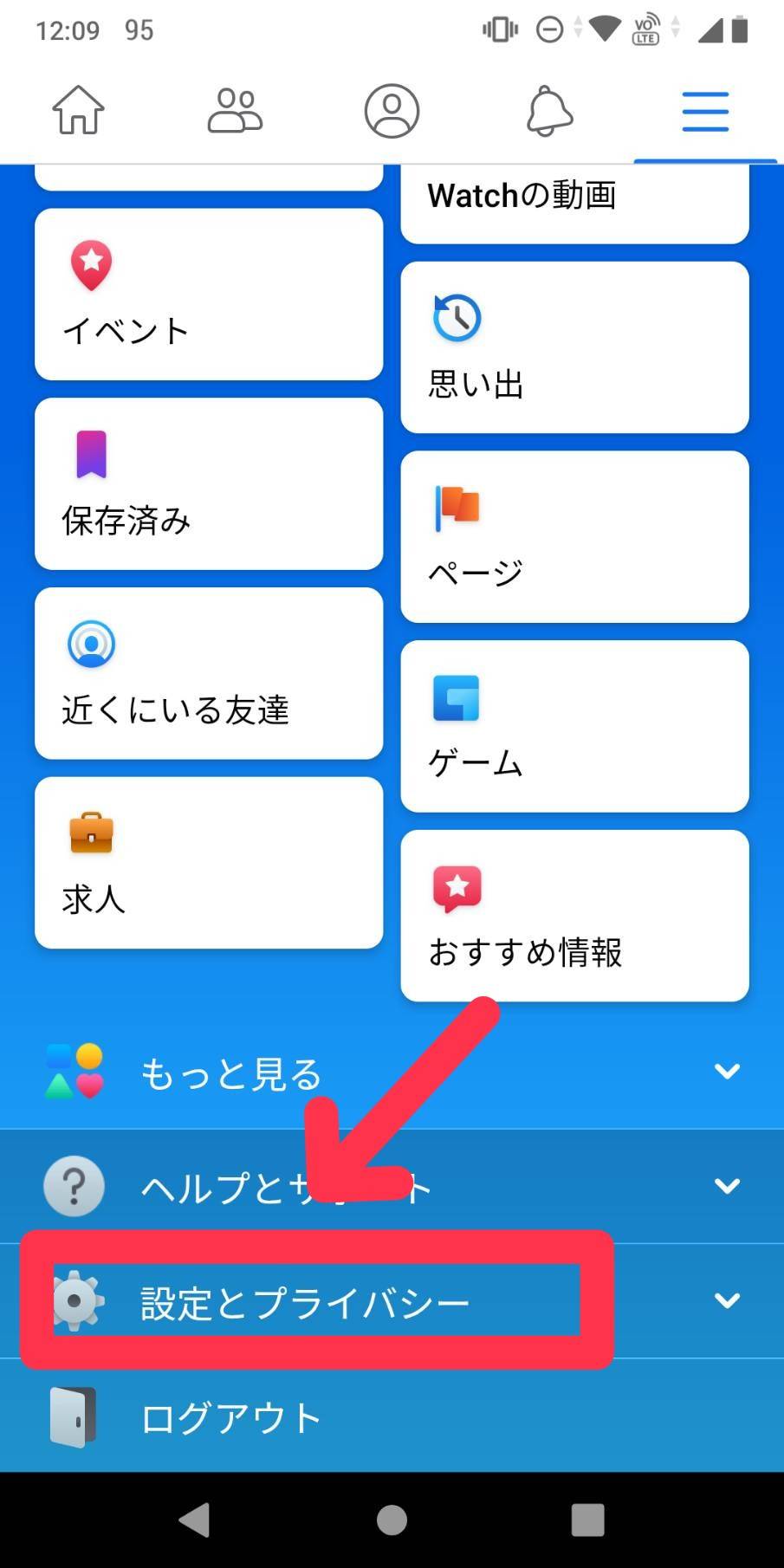
手順3:「設定」を開く
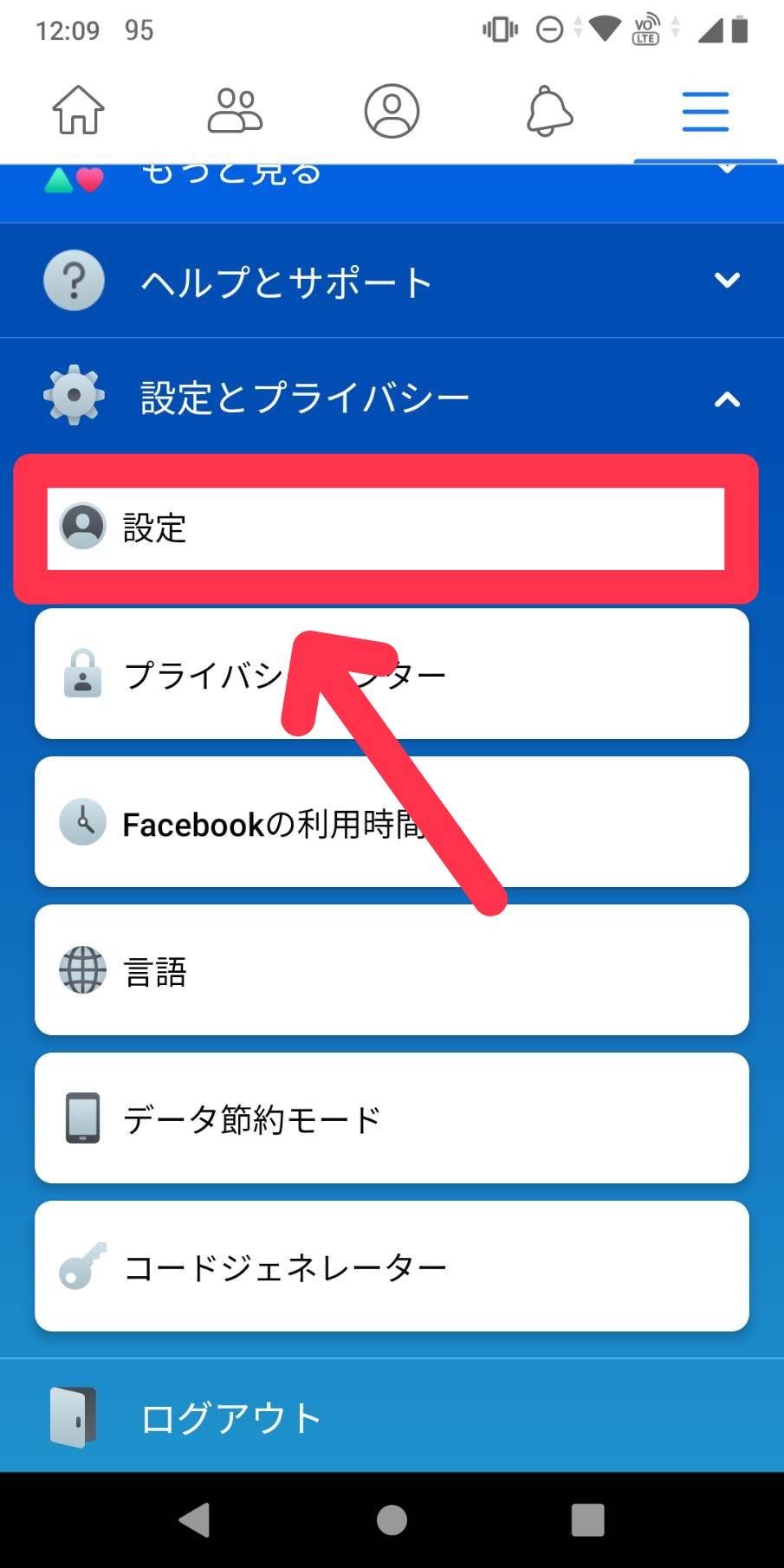
手順4:「個人データをダウンロード」を開く

手順5:ダウンロードしたい内容にチェック
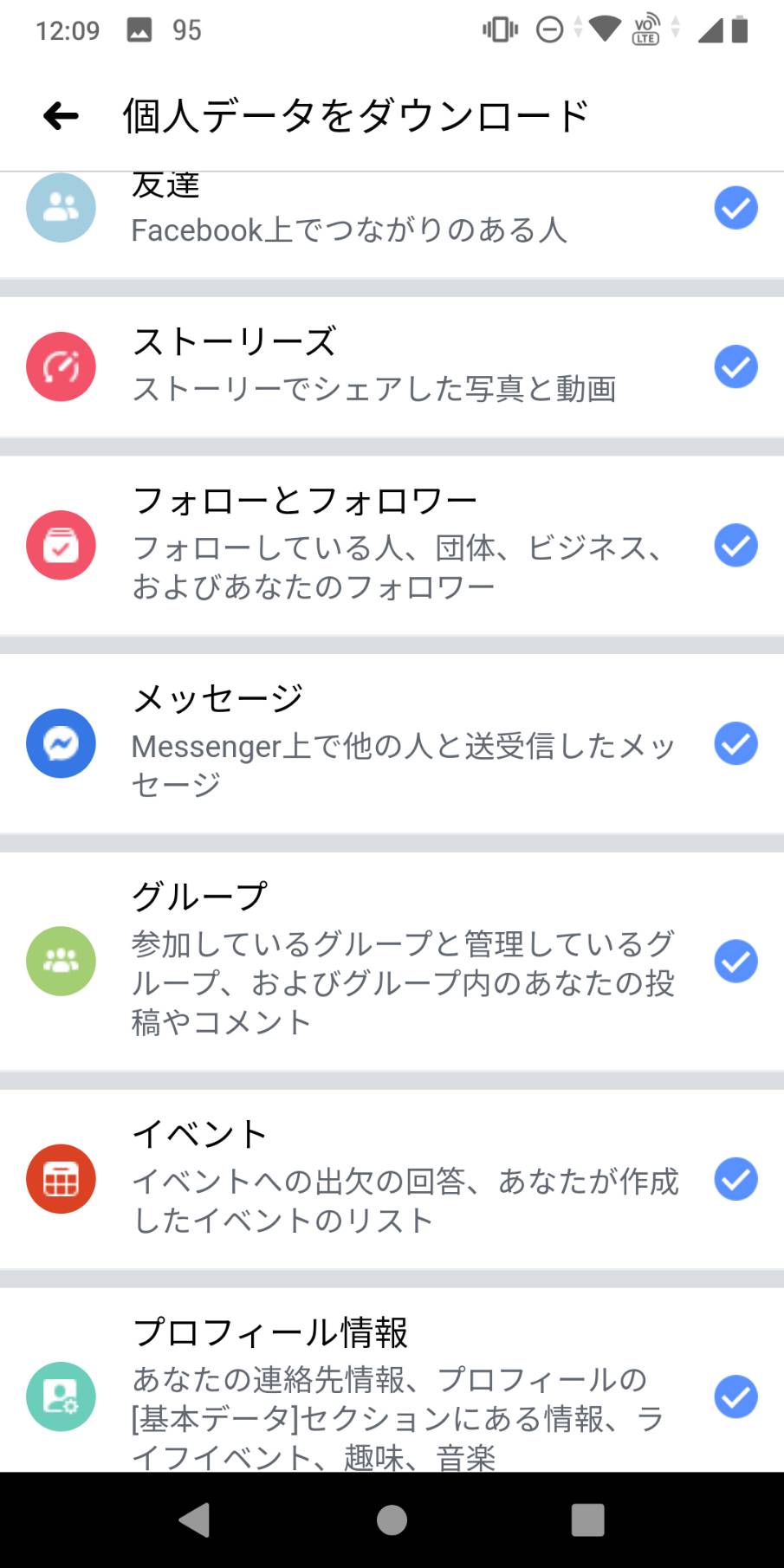
手順6:「ファイルを作成」
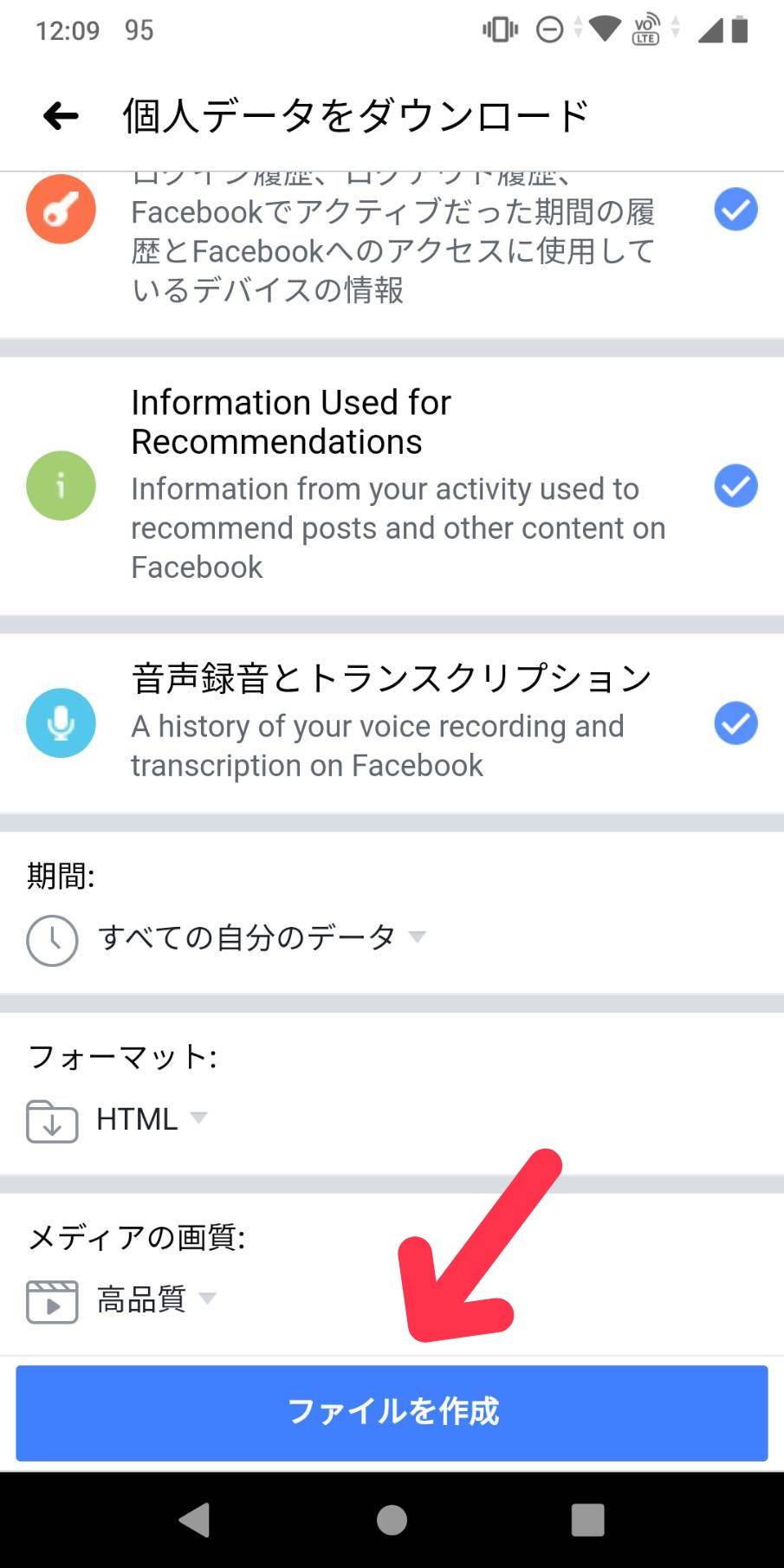
以上が、Facabook上のデータをダウンロードして、バックアップを取る方法です。
SNS上で簡単にバックアップを取れるので、便利な機能ですよね!
バックアップの手順【PCから】
- ▼をクリック
- 「設定とプライバシー」を開く
- 「設定」を開く
- 「あなたのFacebook情報」を開く
- 「個人データ管理ツール」を開く
- 「個人データをダウンロード」を開く
- ダウンロードしたい項目にチェック
- 「ファイルを作成」
画像でも解説しておきます。
手順1:▼をクリック
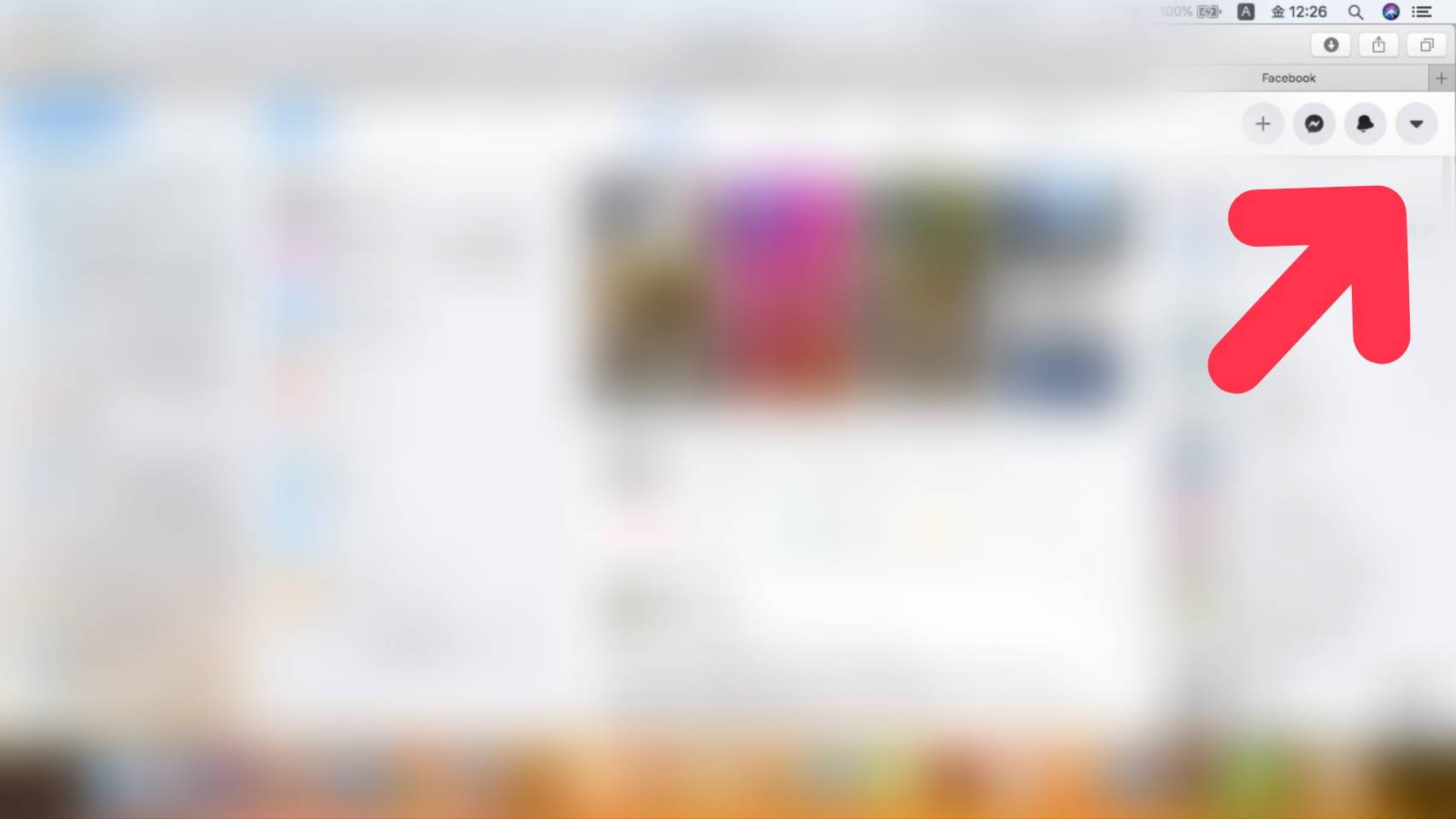
手順2:「設定とプライバシー」を開く
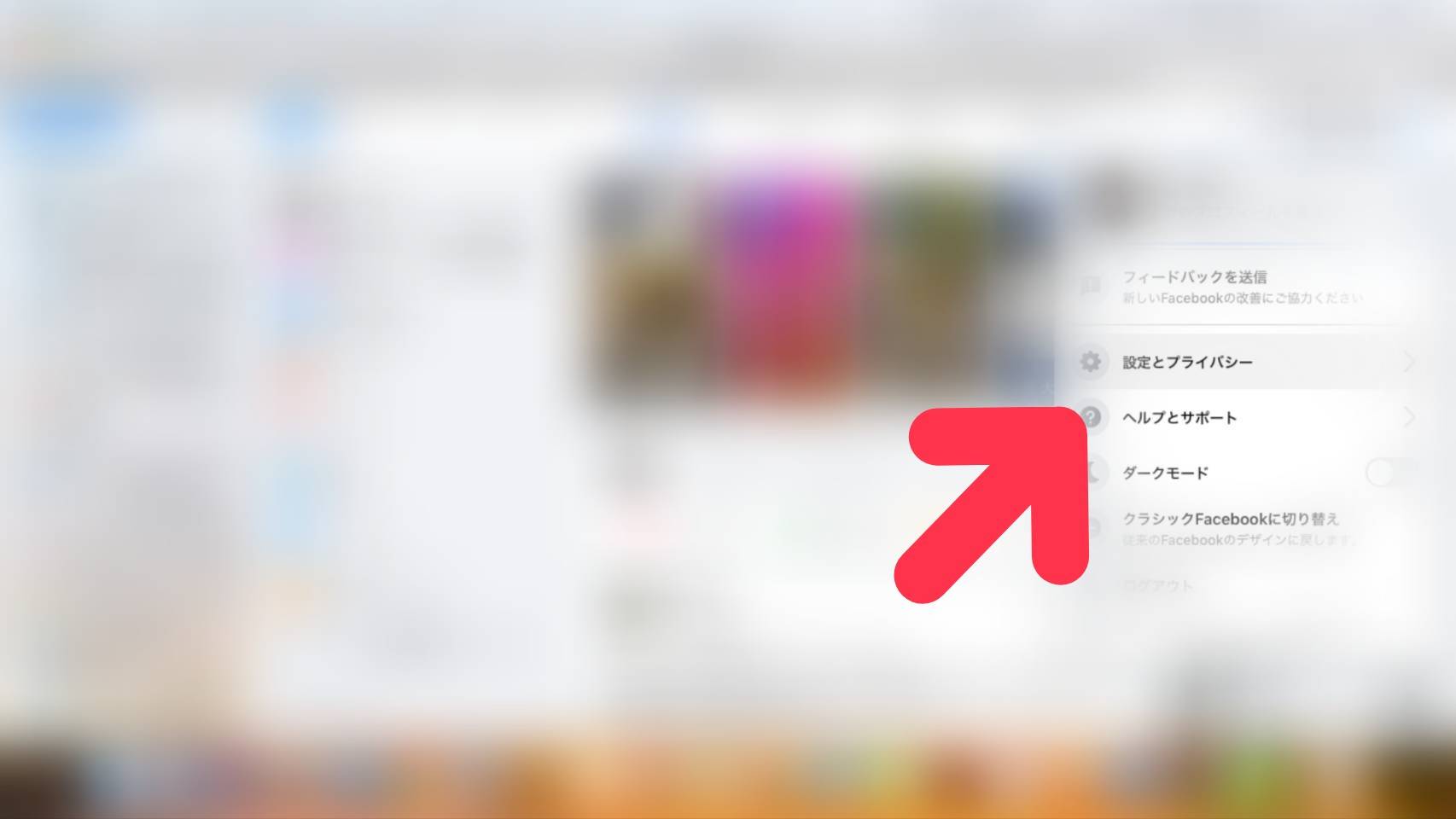
手順3:「設定」を開く
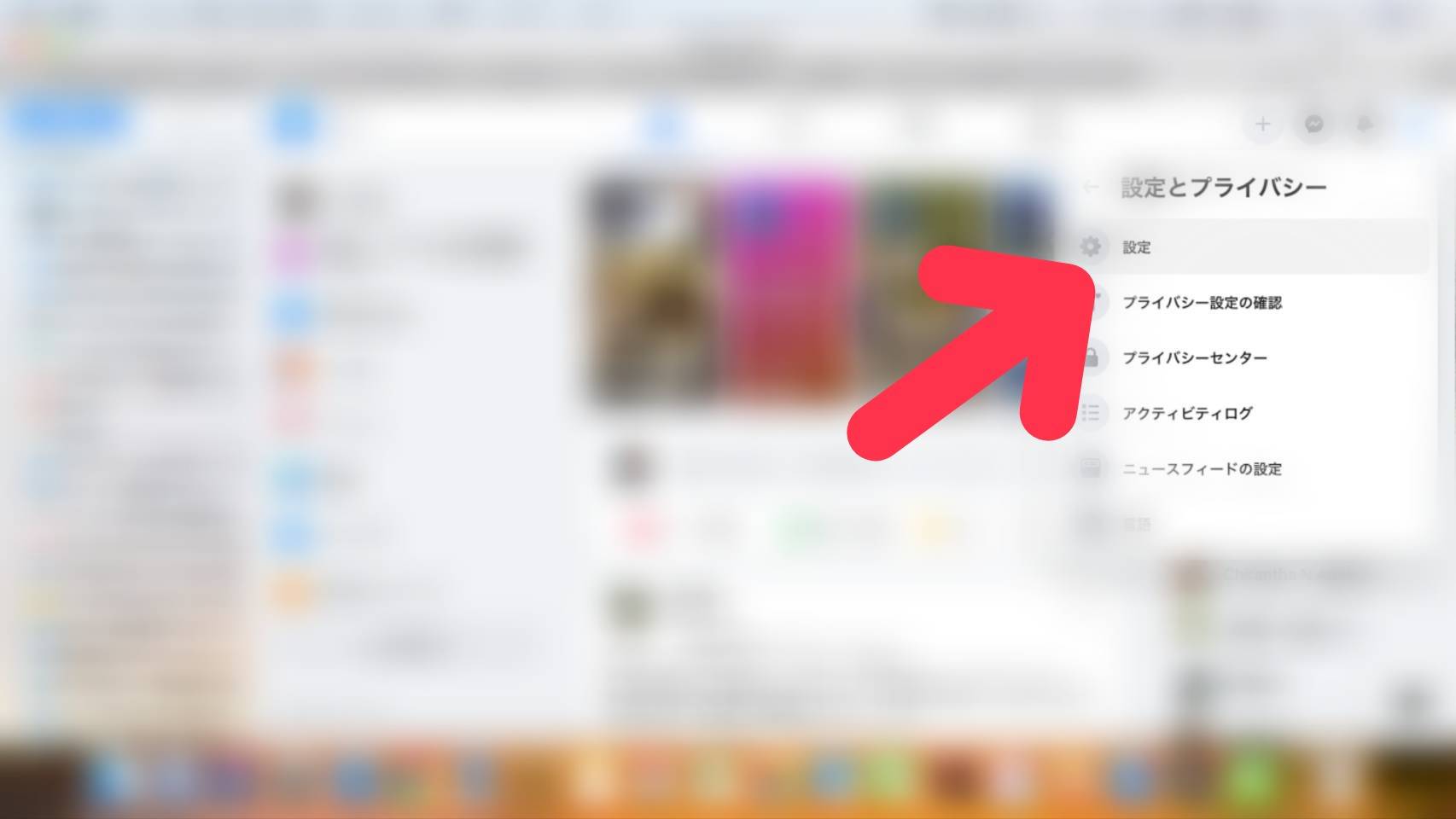
手順4:「あなたのFacebook情報」を開く
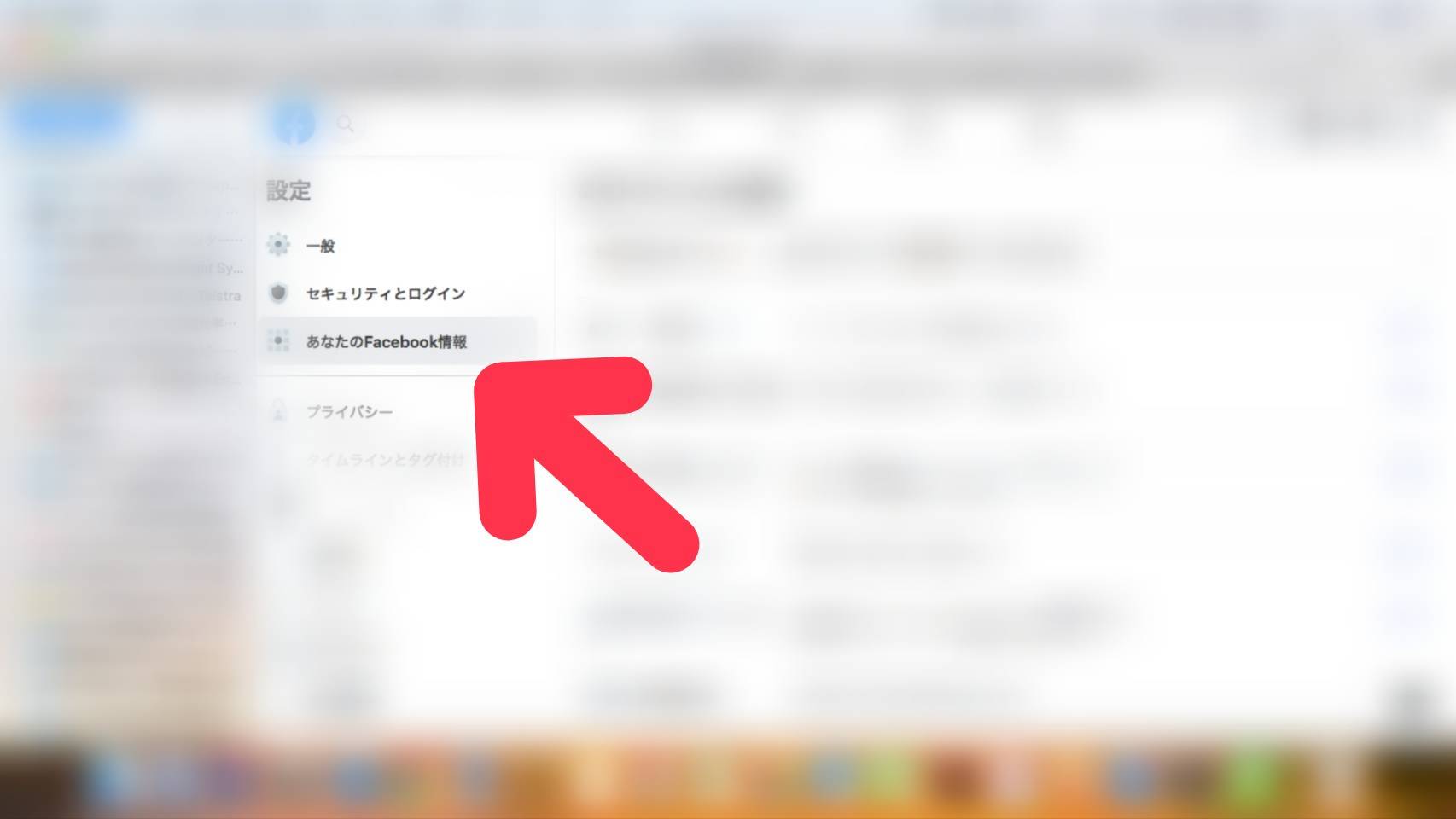
手順5:「個人データ管理ツール」を開く
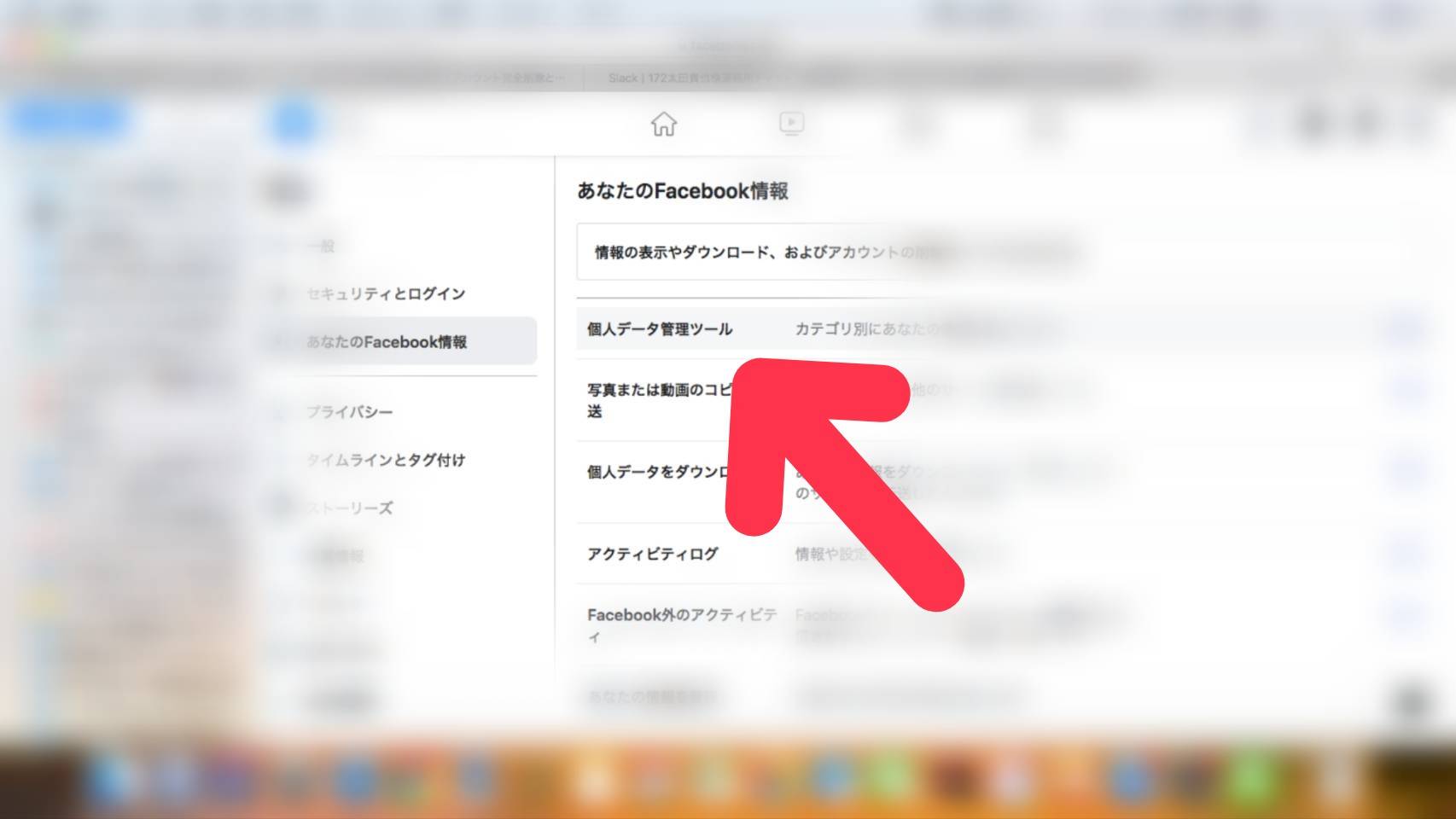
手順6:「個人データをダウンロード」を開く
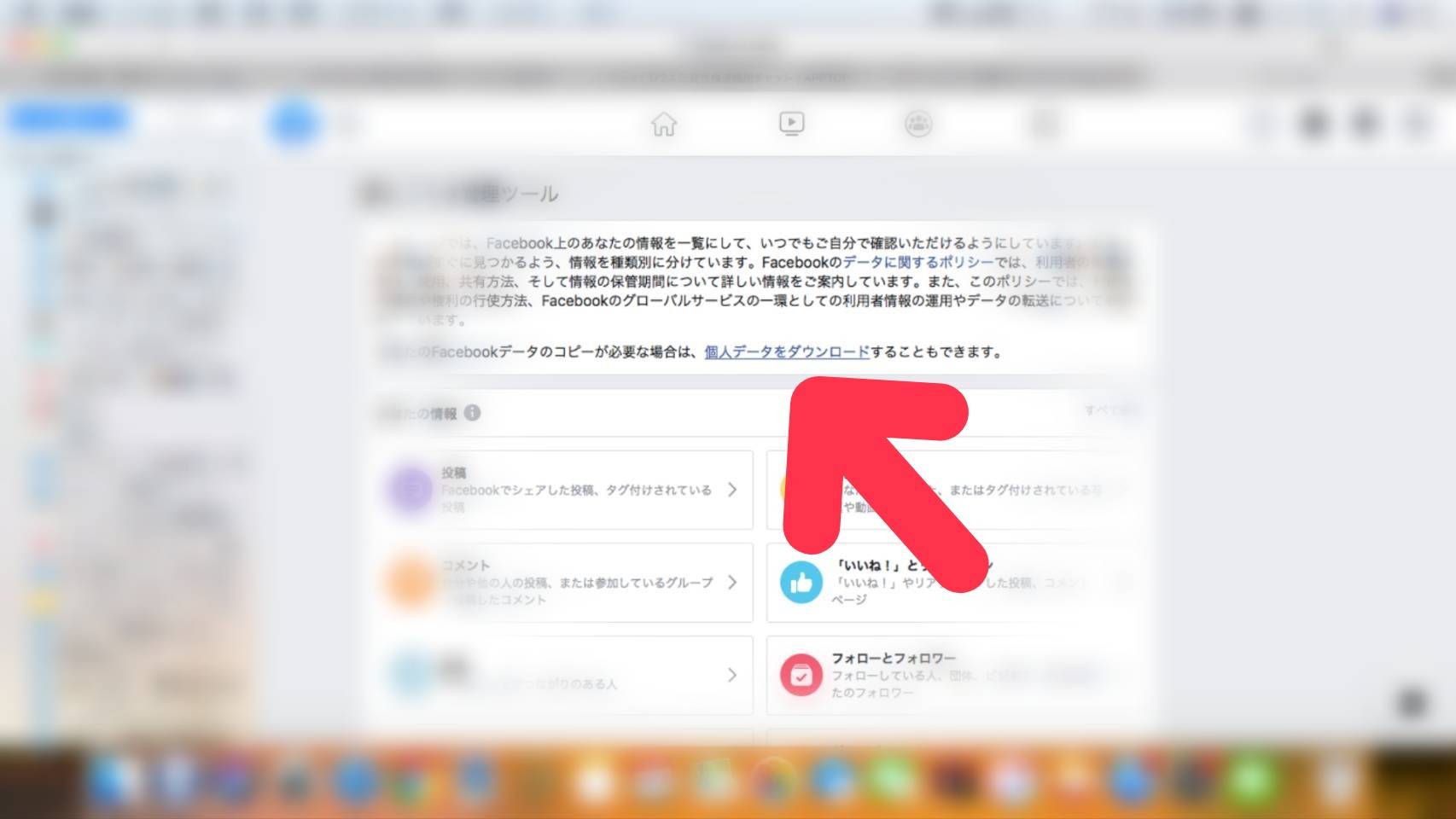
手順7:ダウンロードしたい項目にチェック
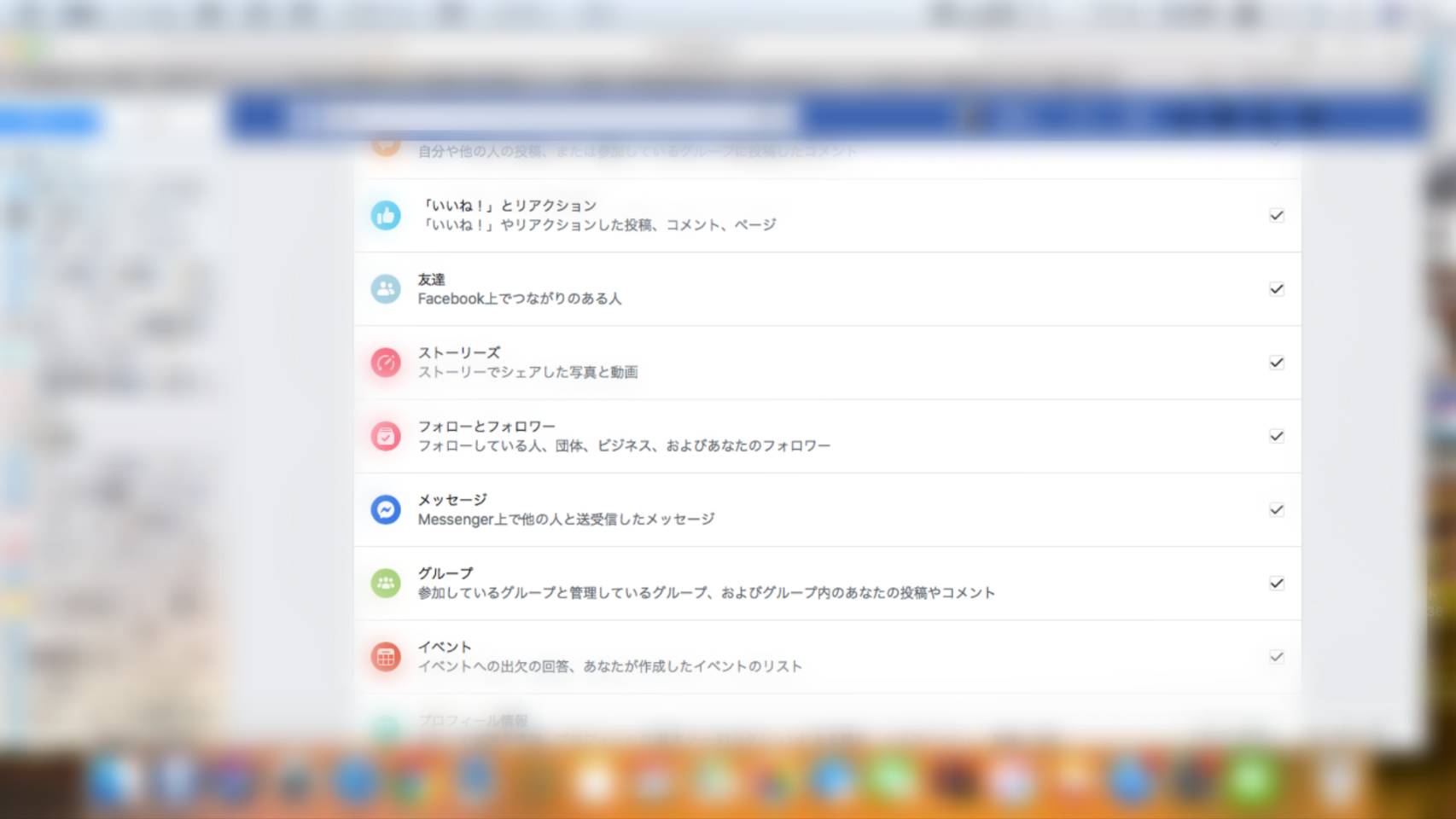
手順8:「ファイルを作成」
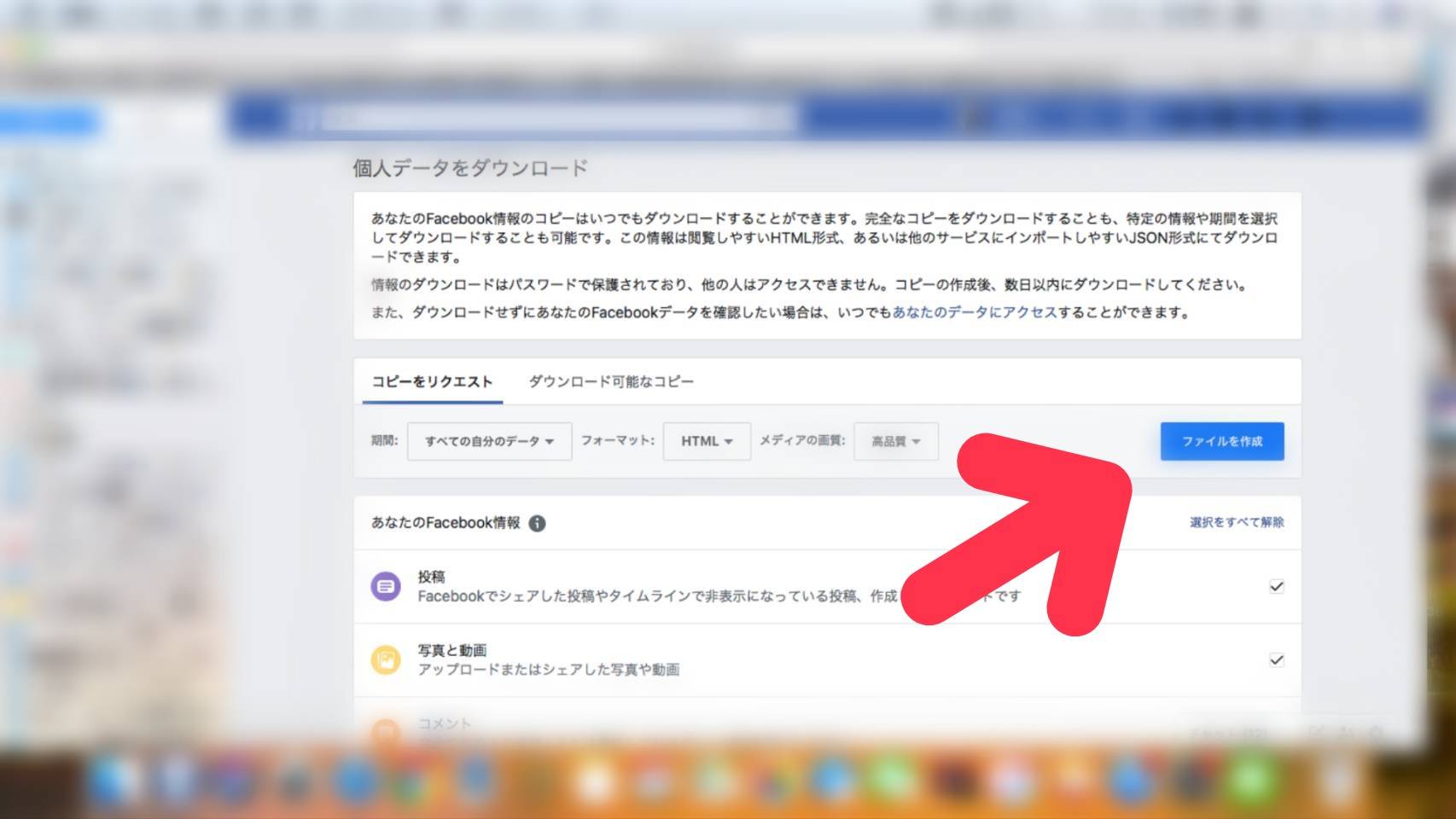
データが多い場合は、ダウンロードに時間がかかります。
良好なネット環境と時間の余裕を持って、作業に入りましょう!
友達との他の連絡手段を用意する
Facebookを退会すると、友達や知り合いとの連絡手段が、一つなくなることになります。
Facebookを退会したら連絡が取れなくなって困る友達はいませんか?
LINEの交換やメールアドレスの交換、InstagramやTwitter等他のSNSでの連絡先の交換を済ませておきましょう!
連携しているアプリの確認
何かアプリを使う時に「Facebook連携」という項目をよく見かけませんか?
あれは、通常の会員登録をする代わりに、Facebook上の個人情報を提供することで、アプリやWebサービスの登録を済ませられる機能です。
簡単で便利なので選ぶ方も多いと思います。
しかし、そのままFacebookを退会してしまうと、連携していたアプリやサイトにログインできなくなってしまいます。
そのため、Facebook連携を解除して、各アプリでそれぞれ別のログイン手段を選ぶことが必要です。
以下、Facebook連携の解除のやり方を説明していきますね。
Facebook連携の解除方法
- メニューボタンを開く
- 「設定とプライバシー」を開く
- 「設定」を開く
- 「アプリとウェブサイト」を開く
- 「Facebookでログイン」の「編集」を押す
- 連携解除をしたいアプリをチェックして削除
画像でも解説します。
手順1:メニューボタンを開く
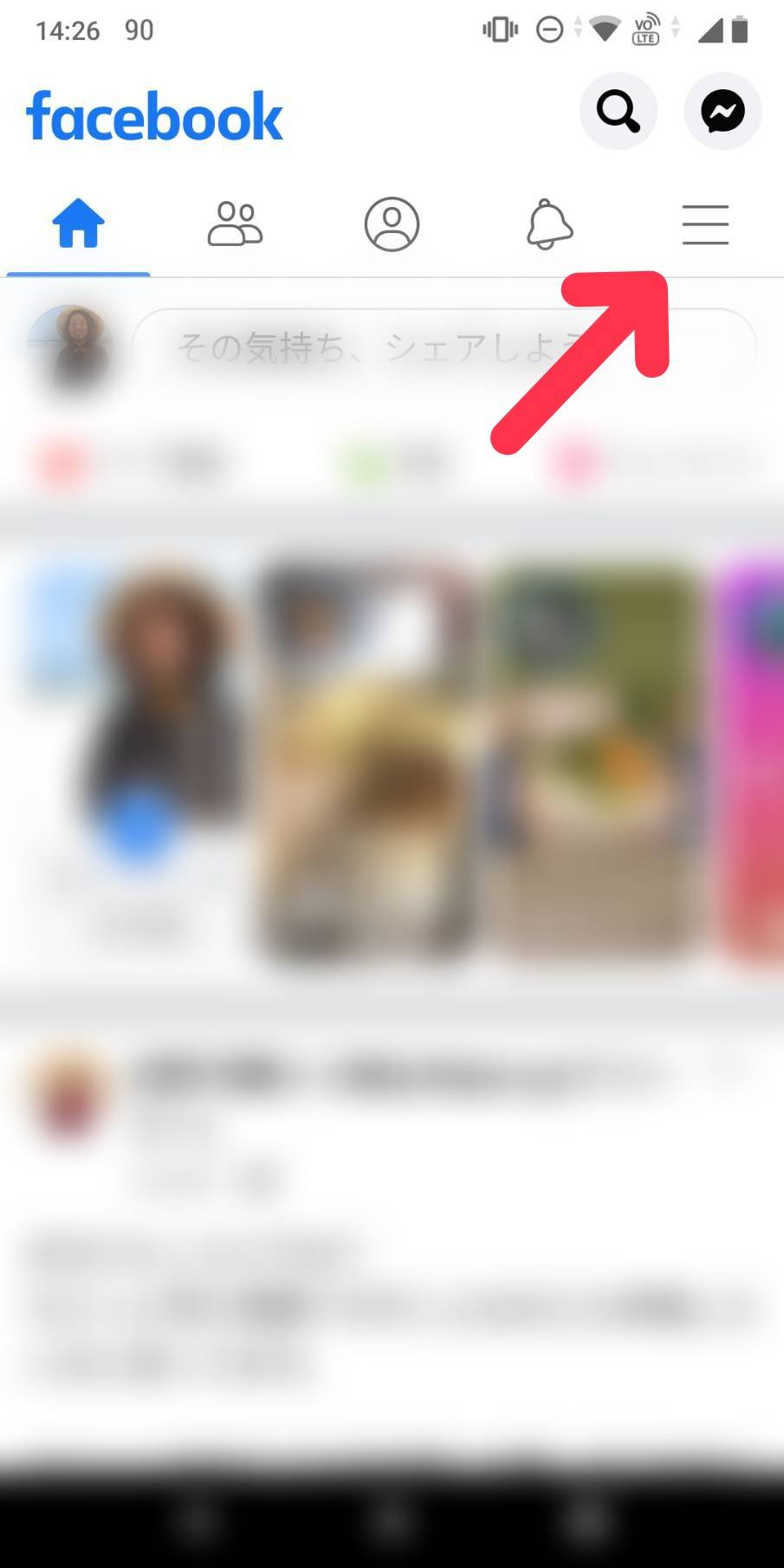
手順2:「設定とプライバシー」を開く
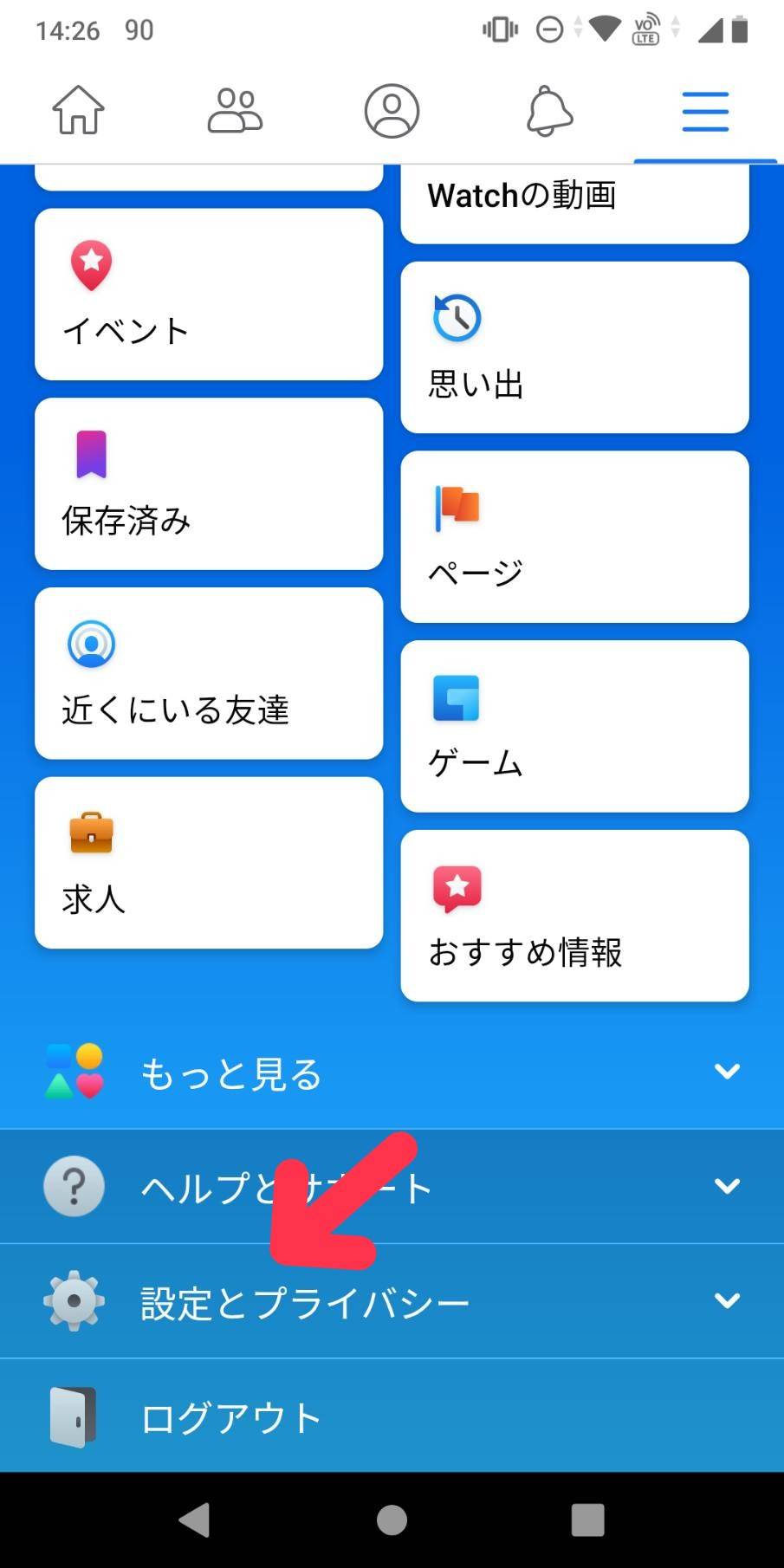
手順3:「設定」を開く
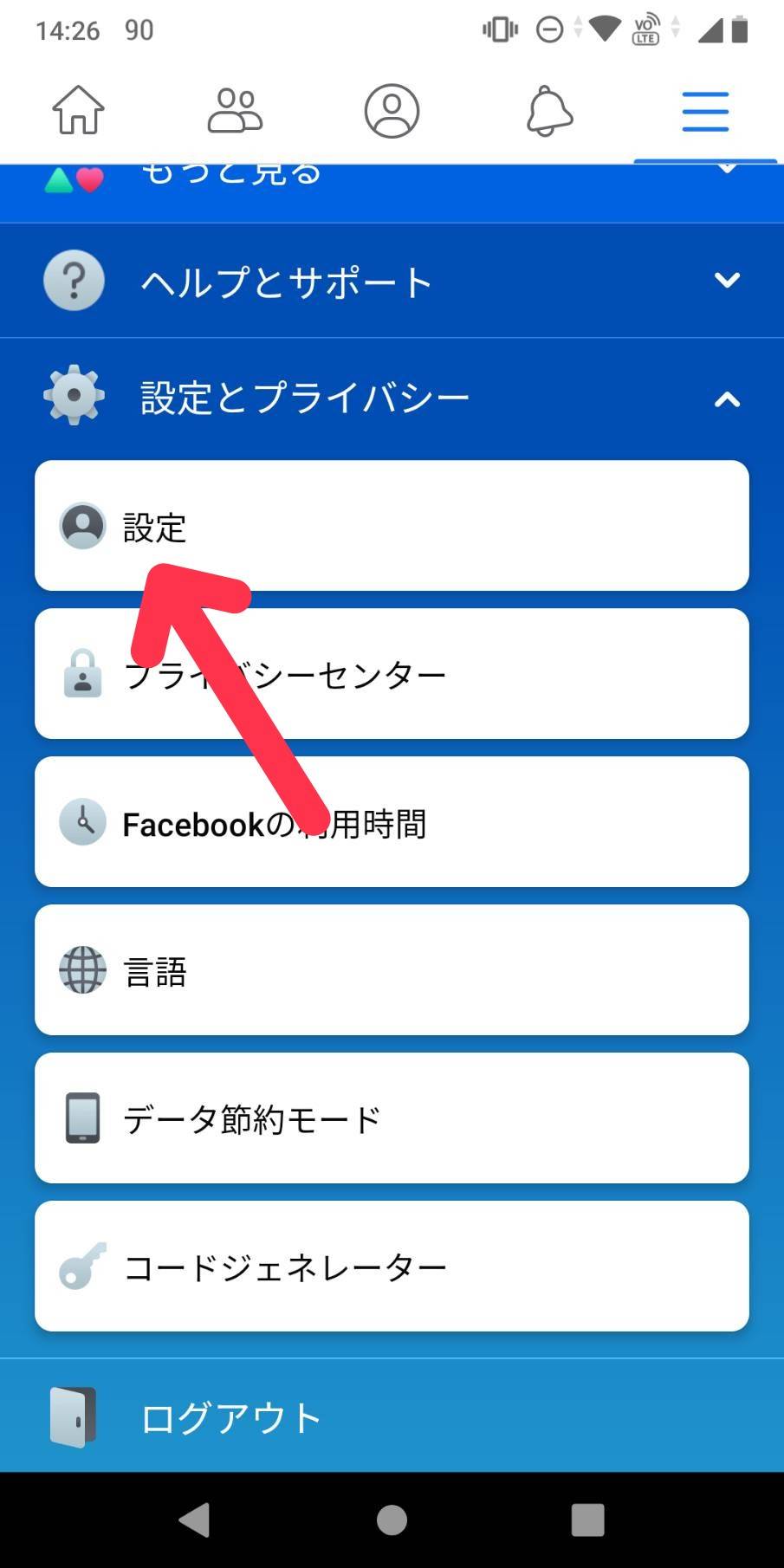
手順4:「アプリとウェブサイト」を開く
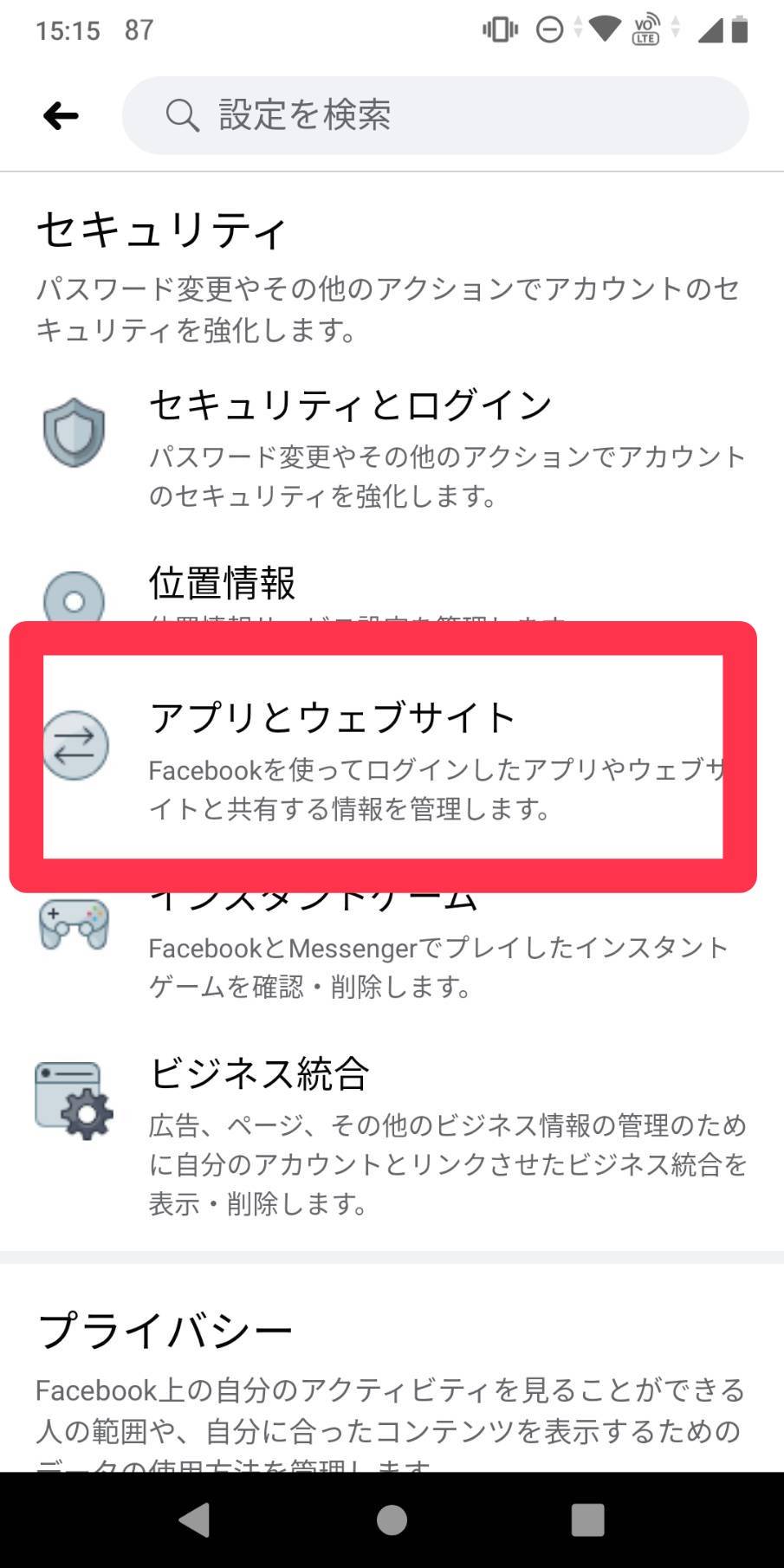
手順5:「Facebookでログイン」の「編集」を押す
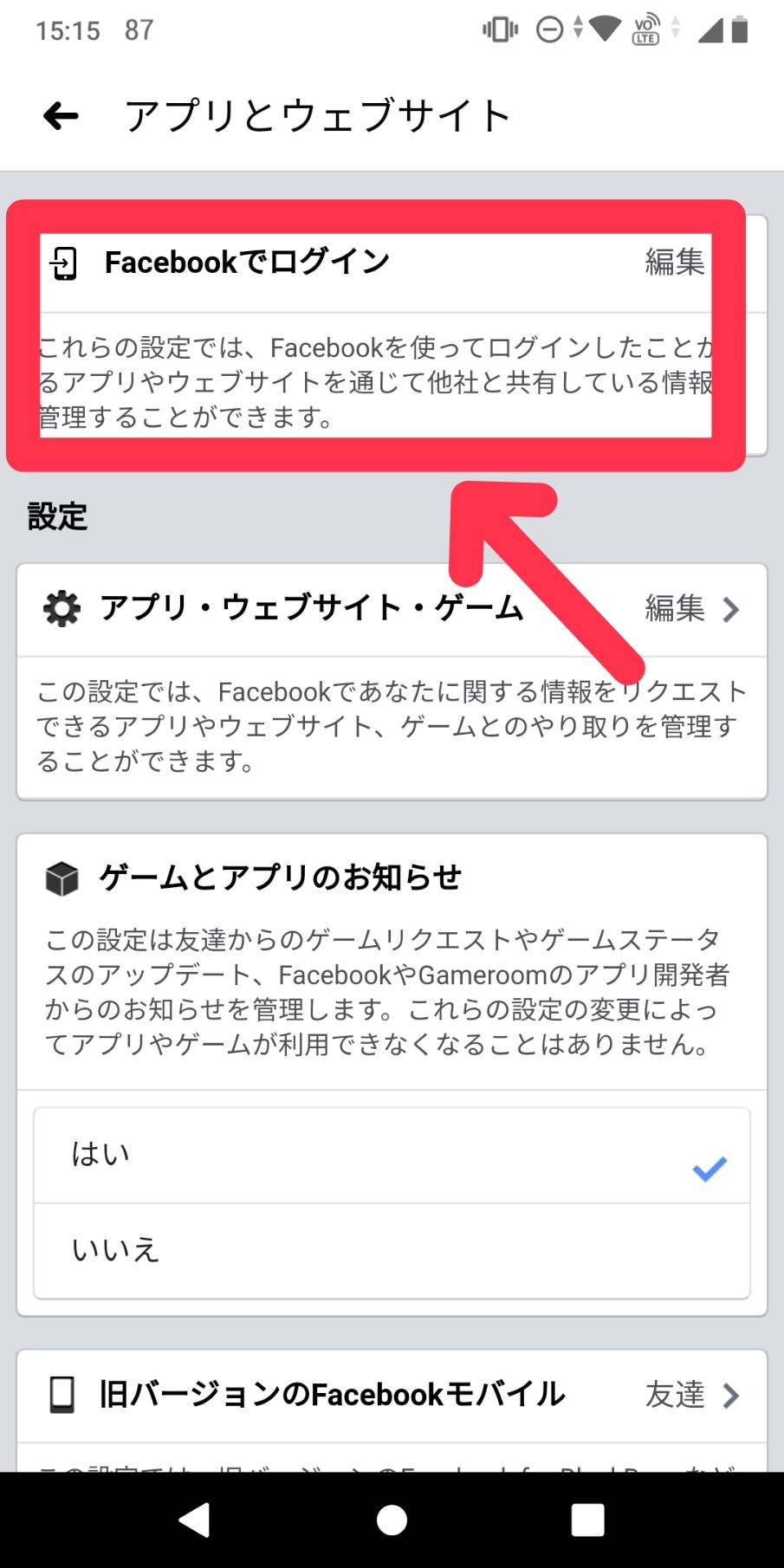
手順6:連携解除をしたいアプリをチェックして削除
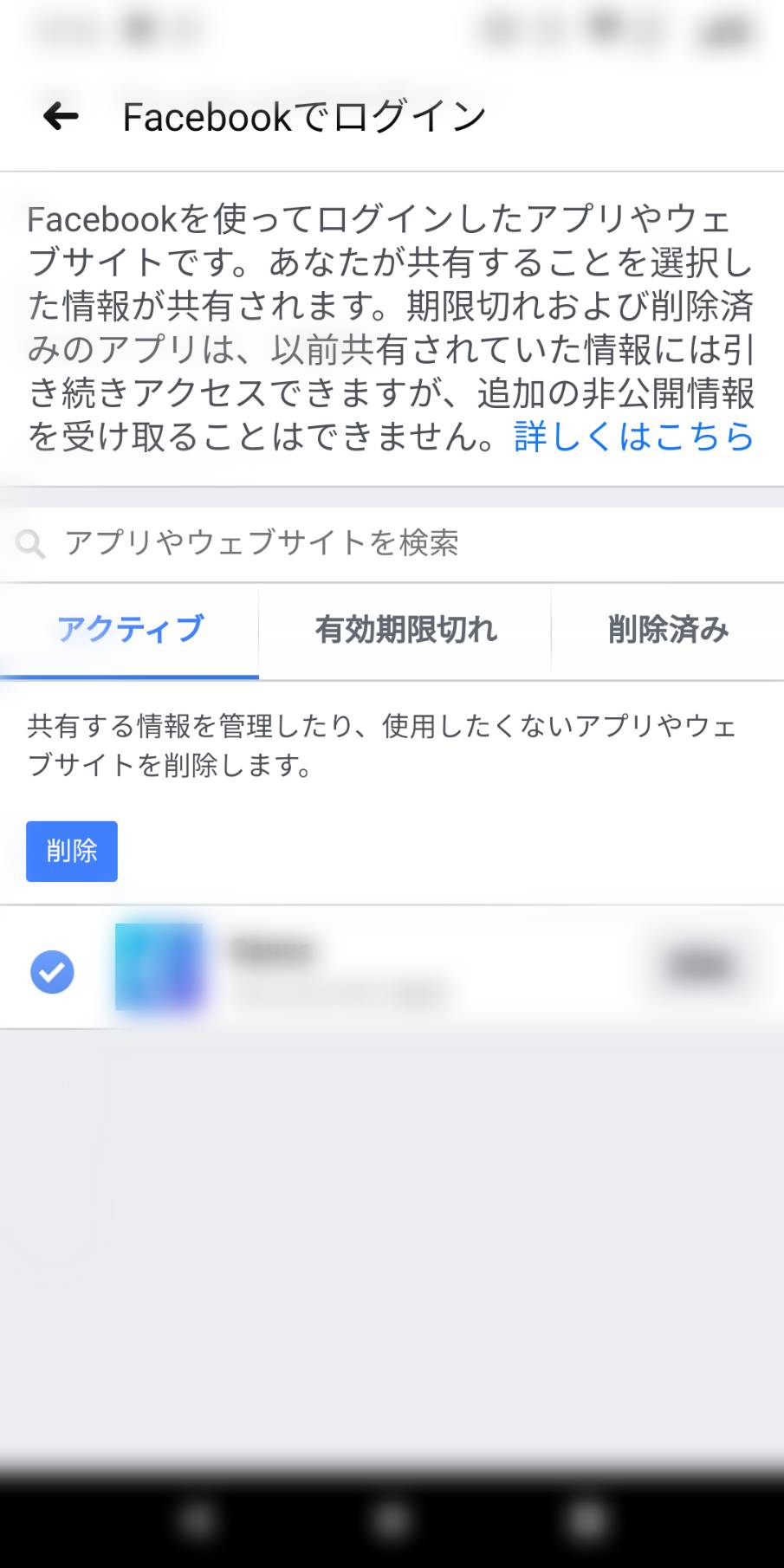
Facebook連携解除の流れは以上になります。
あとは、各アプリ・サイトに行き、Facebook認証以外の方法で再ログインをすればOKです!
連携しているものが多いと少し手間がかかりますが大事な作業です。
メッセージの確認
Facebookのメッセージ機能って見落としてしまうことがありませんか?
今一度、Facebookメッセンジャーをチェックしてみましょう!
そして、退会をしたらメッセージも見れなくなってしまいます。
大事なメッセージがないか確認必須ですよ!